Serienbriefe erstellen und drucken
MS Office: Serienbrief aus Word und Excel
In der modernen Geschäftswelt spielen Serienbriefe eine entscheidende Rolle. Sie ermöglichen es Unternehmen, ihre Kommunikation zu personalisieren und effizient zu gestalten. Ein Serienbrief ist ein Dokument, das in einem Textverarbeitungsprogramm wie Microsoft Word erstellt wird, wobei Daten aus einer Datenquelle wie Excel verwendet werden, um personalisierte Inhalte wie Namen, Adressen oder spezifische Informationen automatisch einzufügen.
Sie kommen mit dem Serienbrief nicht zurecht?
Keine Sorge. Wir helfen gerne:
Senden Sie uns die Word-Datei und die zugehörige Excel-Tabelle. Wir erstellen den Serienbrief nach Ihren Vorstellungen. Danach senden wir Ihnen per E-Mail eine Freigabedatei zu.
Jetzt können Sie überprüfen, ob die Feldzuordnung Ihren Vorstellungen entspricht:
- Passt die Anrede?
- Sind die Titel richtig eingebunden?
- Befinden sich alle weiteren Felder dort, wo sie hingehören?
Wenn Sie die Freigabe erteilen, gehen die Briefe in die Produktion und sind fast schon auf dem Weg zum Empfänger. Natürlich optimieren wir die Briefe so, dass die Ausdrucke den Vorgaben der Deutschen Post entsprechen.
Sie haben den Serienbrief fertig
Sie haben in Microsoft Office oder Open Office einen Serienbrief erstellt. Nun geht es an den Versand. Wir drucken Ihre Daten aus, kuvertieren die Briefe und liefern sie umgehend an die Deutsche Post.

Mit Word und Excel Serienbriefe erstellen und drucken – so einfach geht’s
Serienbriefe können Rechnungen, Mahnschreiben, Einladungen und andere Schreiben sein. Sie zeichnen sich dadurch aus, dass die meisten Textpassagen identisch sind – lediglich Adressen, Namen und bestimmte Angaben wie der Rechnungsbetrag können variieren.
Im Folgenden erläutern wir Ihnen, wie Sie mit Word und Excel schnell und unkompliziert Serienbriefe erstellen können – Sie sparen nicht nur Zeit, sondern auch Nerven.
Einen Serienbrief mit Word erstellen
Der Serienbrief setzt sich aus dem Hauptdokument – in der Regel für alle Empfänger gleich – und aus den individuellen Daten der Empfänger zusammen.
- In einem ersten Schritt wird der Menüpunkt „Sendungen“ ausgewählt
- Rufen Sie über „Seriendruck starten“ das Untermenü auf
- Wählen Sie: „Seriendruck-Assistent mit Schritt-für-Schritt-Anweisungen“ (den Assistenten können Sie bei der Erstellung folgender Serienbriefe auch weglassen; zunächst ist es aber hilfreich, den Assistenten zu aktivieren)
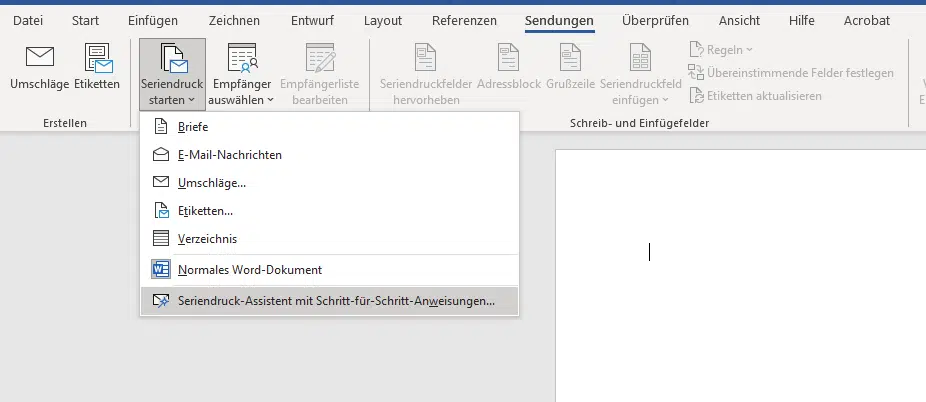

Bei dem Startdokument handelt es sich um den eigentlichen Brief, der an die verschiedenen Empfänger gesendet werden soll: Setzen Sie Ihre Arbeit in einem bereits angefangenen Word-Dokument fort; wählen Sie eine Mustervorlage, die Sie Ihren Bedürfnissen anpassen können oder öffnen Sie ein bereits erstelltes Dokument. Vergessen Sie nicht, Ihren Serienbrief auf Rechtschreibung und Grammatik zu überprüfen. Dies kann schnell mit Hilfe einer Rechtschreibprüfung erledigt werden.
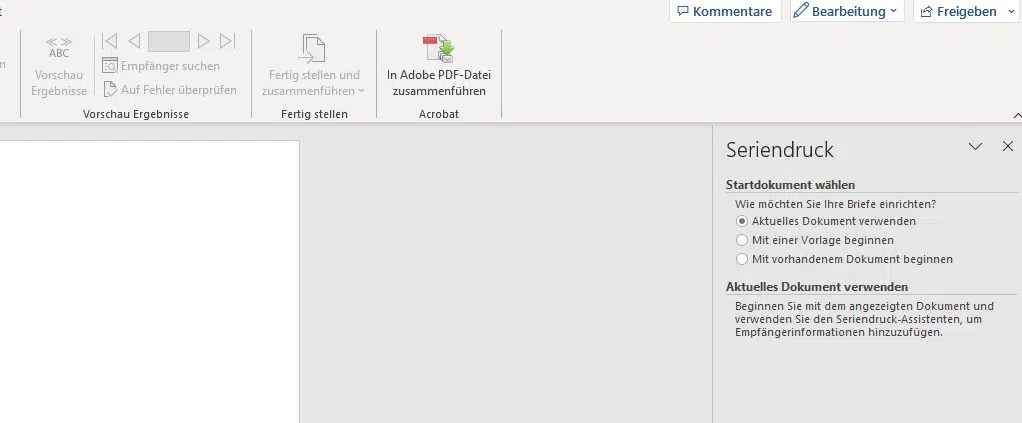
Entweder:
- Sie wählen eine vorhandene Empfängerliste aus
- Sie nutzen Ihre Outlook Kontakt-Liste
- oder Sie erstellen eine neue Empfänger-Liste
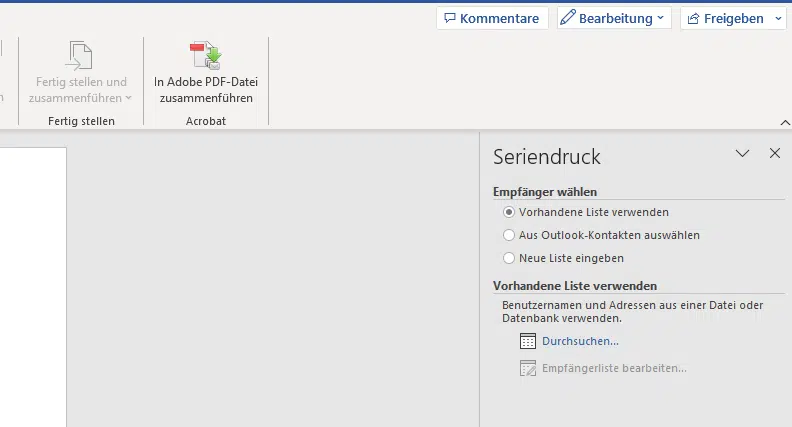
Sobald das erledigt ist, ist Ihr Serienbrief fertig.
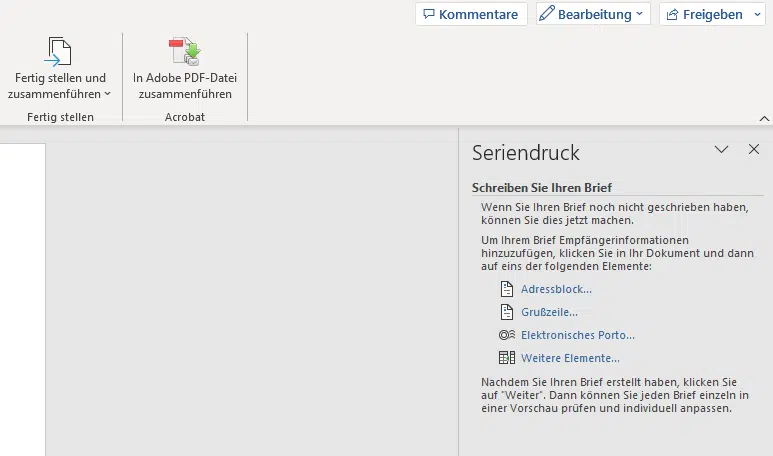
Den Serienbrief auf seine Richtigkeit überprüfen und anschließend drucken
Nun können Sie die erstellten Serienbriefe drucken oder die Bearbeitung beenden.

Wörter hat der Serienbrief im Schnitt
%
der Serienbriefe sind farbig gedruckt
Tage beträgt die durchschnittliche Lieferzeit
So verwenden Sie eine Excel-Tabelle zur Erstellung eines Serienbriefs
Beim Erstellen eines Serienbriefs mit Excel dient die Excel-Tabelle als Datenquelle für die Empfängerliste. Die Datenquelle enthält verschiedene Datenfelder (seperate Spalten) wie Vorname, Name, Straße etc. Dies erleichtert den späteren Import der Daten in Word.
Nachdem Sie die Excel-Tabelle erstellt haben, speichern Sie diese ab.
- Wählen Sie in Word „Datei“ → „Neu“ → „Leeres Dokument“ und dann „Sendungen“ aus
- Rufen Sie über „Seriendruck starten“ das Untermenü auf
- Wählen Sie: „Seriendruck-Assistent mit Schritt-für-Schritt-Anweisungen“
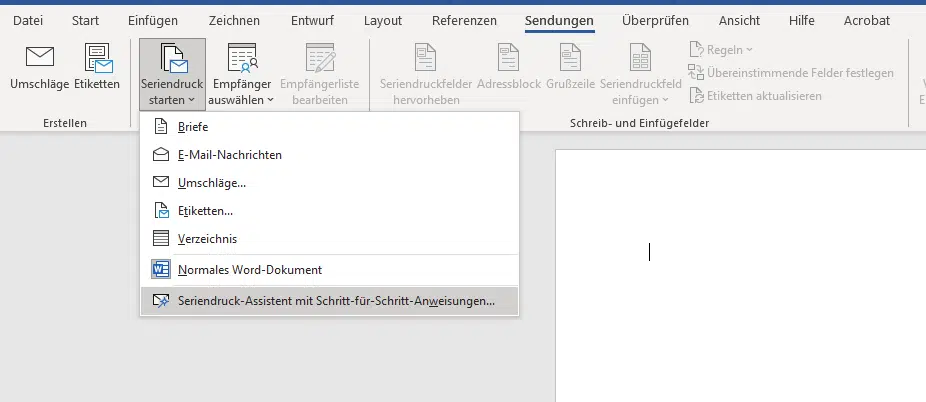

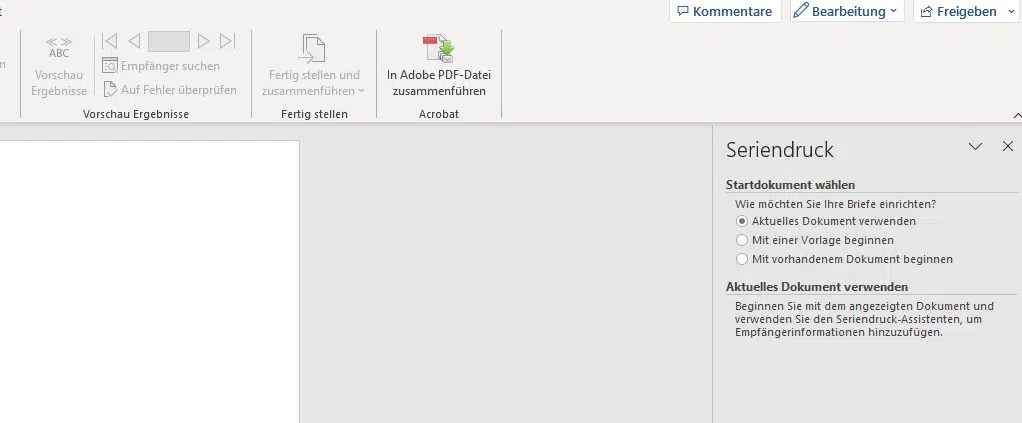
Wie bereits erwähnt gibt es hier verschiedene Möglichkeiten. Sie wählen: „Vorhandene Liste verwenden“ → „Durchsuchen“.
Öffnen Sie die zuvor erstelle Excel-Tabelle. Anschließend fahren sie wie oben beschrieben fort.
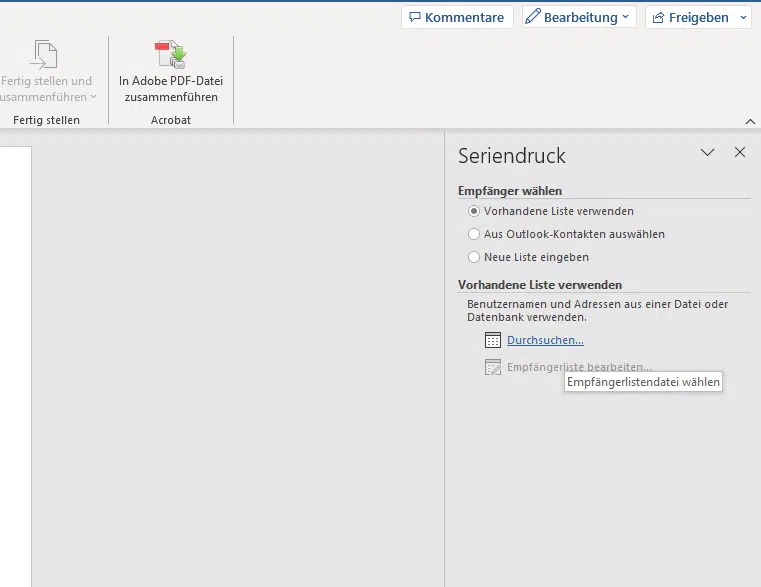
Einen Serienbrief bei einem Lettershop kuvertieren lassen
Ein Vorteil solcher Anbieter besteht darin, dass die Kuvertierung von Briefen mithilfe von Kuvertiersystemen und –Maschinen erfolgt. So können große Mengen an Briefen innerhalb von kürzester Zeit gedruckt, kuvertiert und versandt werden.
Dabei werden spezielle Umschläge verwendet, die nassklebend und maschinentauglich sind. Die Umschläge werden in die Kuvertiermaschine eingezogen und in dieser geöffnet. Anschließend zieht die Maschine Ihren Serienbrief ein und sammelt diesen. Die einzelnen Bestandteile werden auf die individuell passende Größe gefalzt. Anschließend wird alles zusammen in die Kuvertierhülle geschoben. Mithilfe eines Filzes, eines Pinsels oder ähnlichem erfolgt die Anfeuchtung der Gummierung auf der Umschlagsklappe. Der Umschlag samt Inhalt wird weitertransportiert, maschinell geschlossen und verklebt.
In einem letzten Schritt werden die kuvertierten Briefe in Postboxen sortiert und mit den Einlieferungsformularen bei einem Zustelldienst Ihrer Wahl abgegeben.
Der Preis beim Kuvertieren hängt dabei unter anderem von den folgenden Faktoren ab:
- Größe der Auflage
- Dringlichkeit der Kuvertierung
- Anzahl der Bestandteile des Serienbriefs
- Muss zusätzlich manuell kuvertiert werden?
Maximierung des Potenzials von Serienbriefen
Serienbriefe sind ein mächtiges Werkzeug in der Geschäftskommunikation. Sie ermöglichen eine effiziente und gleichzeitig persönliche Kundenansprache. Indem Sie die oben genannten Schritte befolgen, können Sie das volle Potenzial von Serienbriefen ausschöpfen und Ihre geschäftliche Kommunikation auf das nächste Level heben.
Häufiges Fehler
Beim Erstellen von Serienbriefen können verschiedene Probleme auftreten. Häufige Fehler sind beispielsweise falsch formatierte Daten in Excel oder Probleme bei der Datenübertragung nach Word.
Um solche Fehler zu vermeiden, überprüfen Sie Ihre Daten sorgfältig und testen Sie den Serienbrief mit einigen Beispieldaten, bevor Sie den gesamten Brief drucken.
PLZ: Die führende Null in der Adressdatei ist weg
Wird die entsprechende deutsche Postleitzahl nur vierstellig dargestellt, ist die Problemlösung einfach:
- Markieren Sie in der Excel-Tabelle die Spalte mit den Postleitzahlen
- Klicken Sie auf Daten –> Format
- Wählen Sie Sonderformat Postleitzahl.
- Bingo: Alle Postleitzahlen werden wieder mit 5 Stellen dargestellt!
